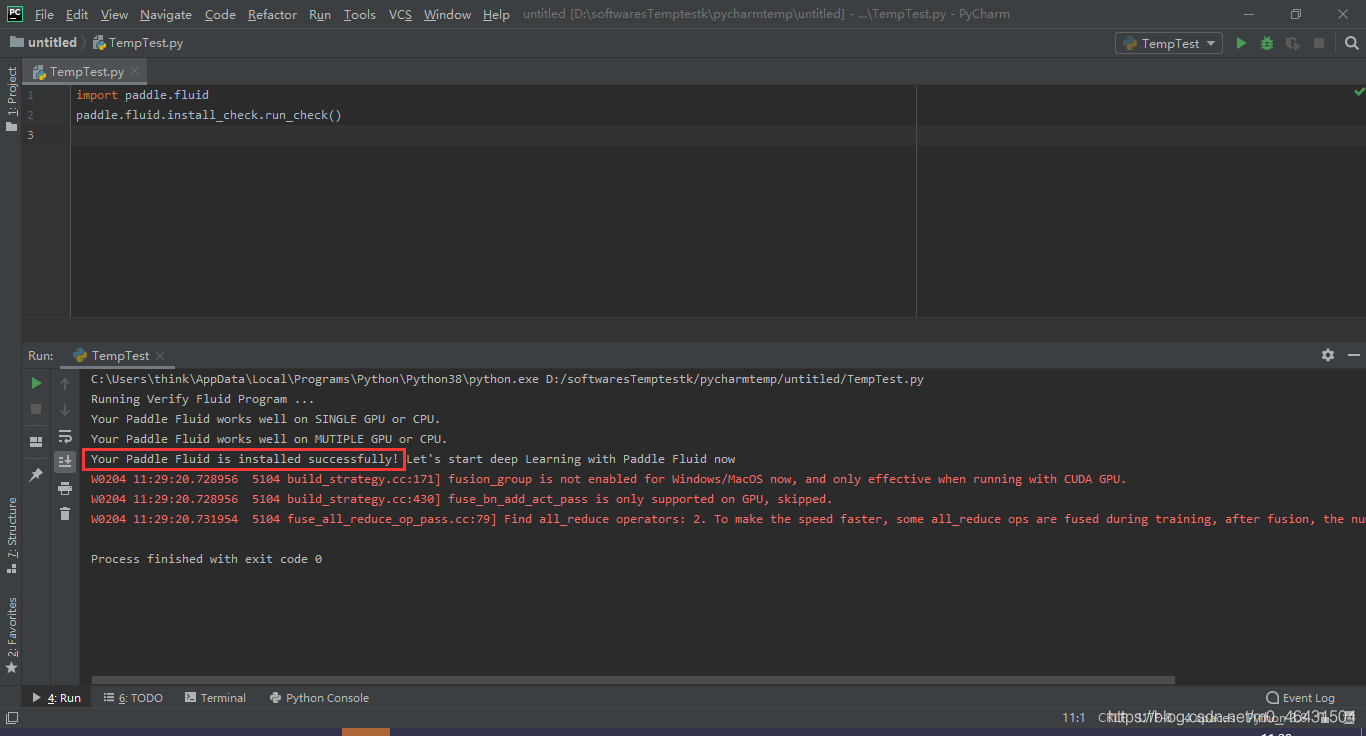如何在PyCharm中安装PaddlePaddle?
Python:3.8.5
PyCharm:COMMUNITY 2019.3
按快捷键win+R,输入cmd:
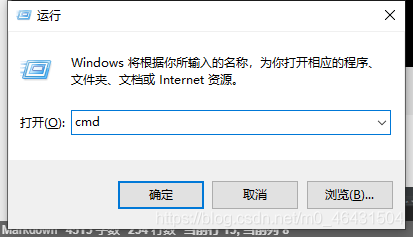
输入“python --version”后回车,可查看到python版本显示为3.8.5:
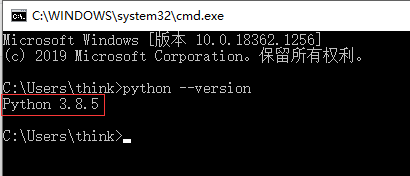
打开PyCharm,点击Help,选择About:
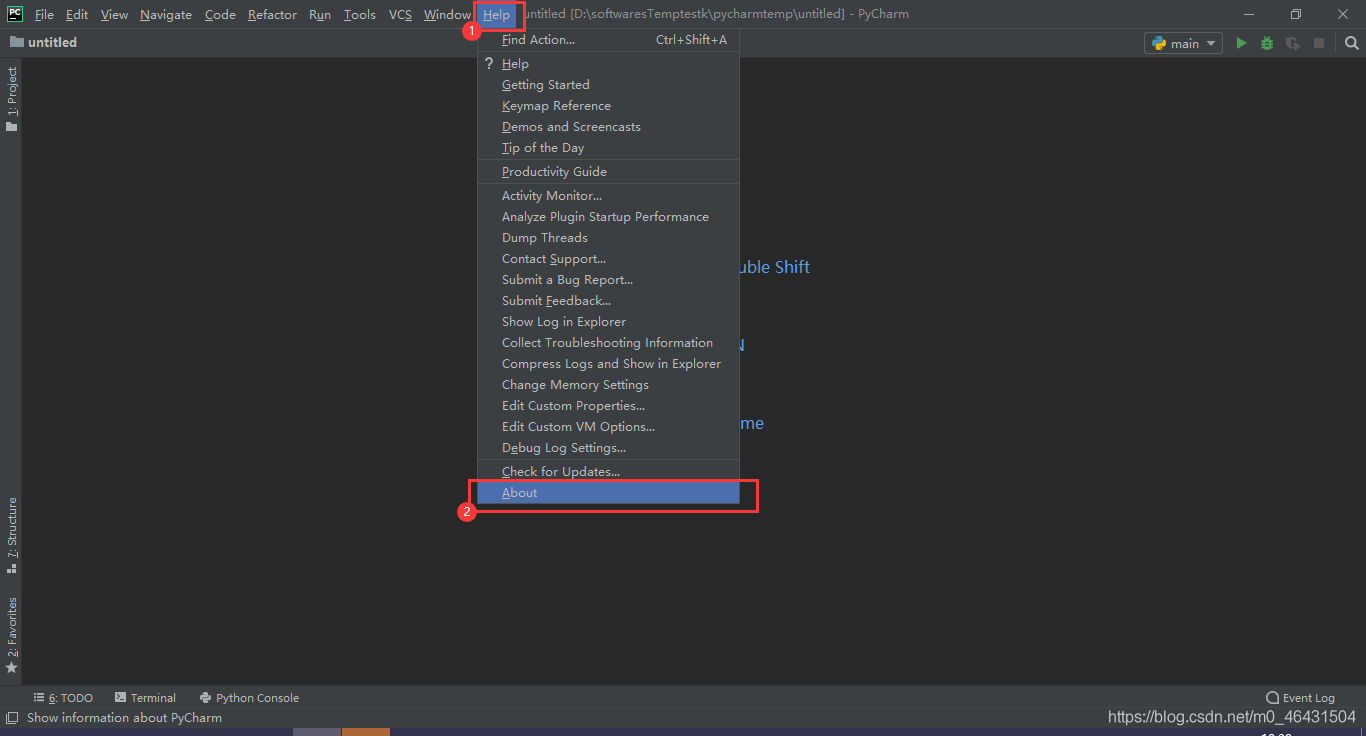
此处PyCharm版本显示为:COMMUNITY 2019.3:
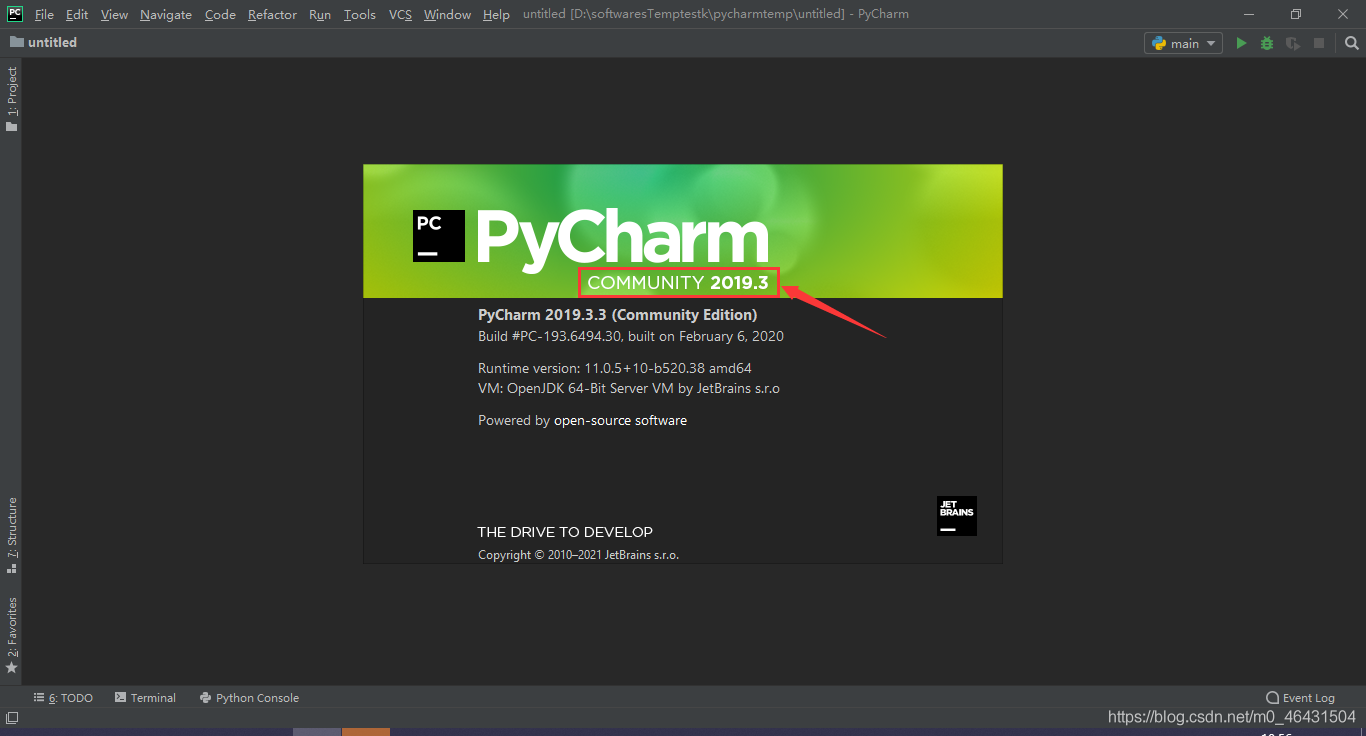
此处用一段循环语句做检查,结果正常输出,运行正常:
for i in range(10): print(i)
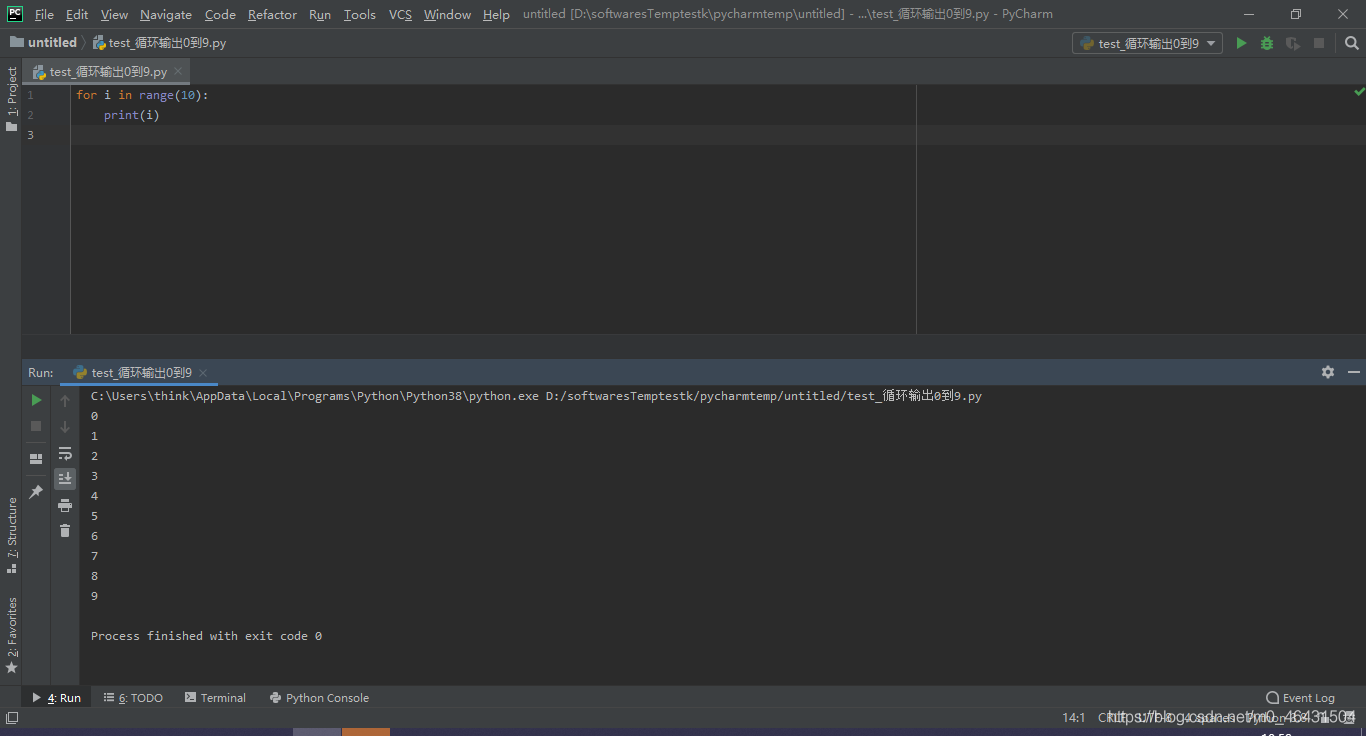
3.1打开Settings。点击File,选择Settings:
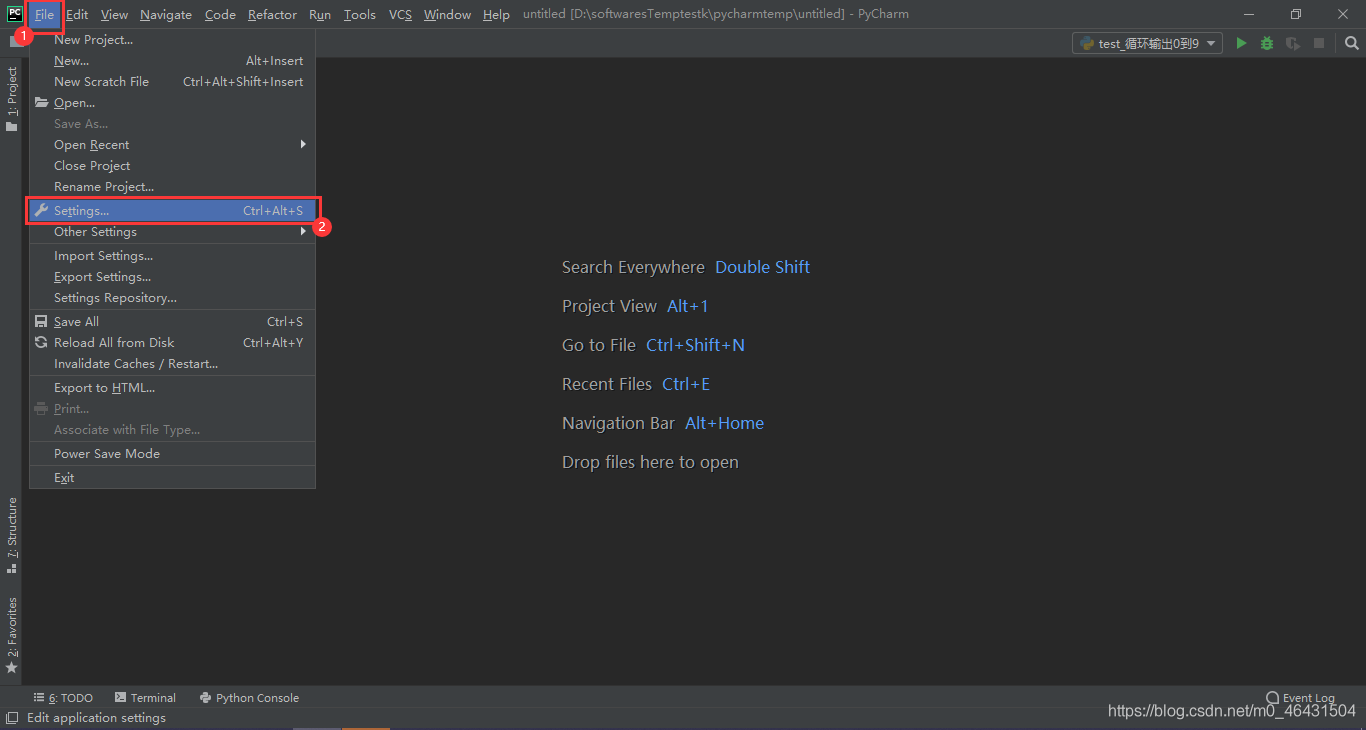
3.2选择Project Interpreter,点击“+”号:
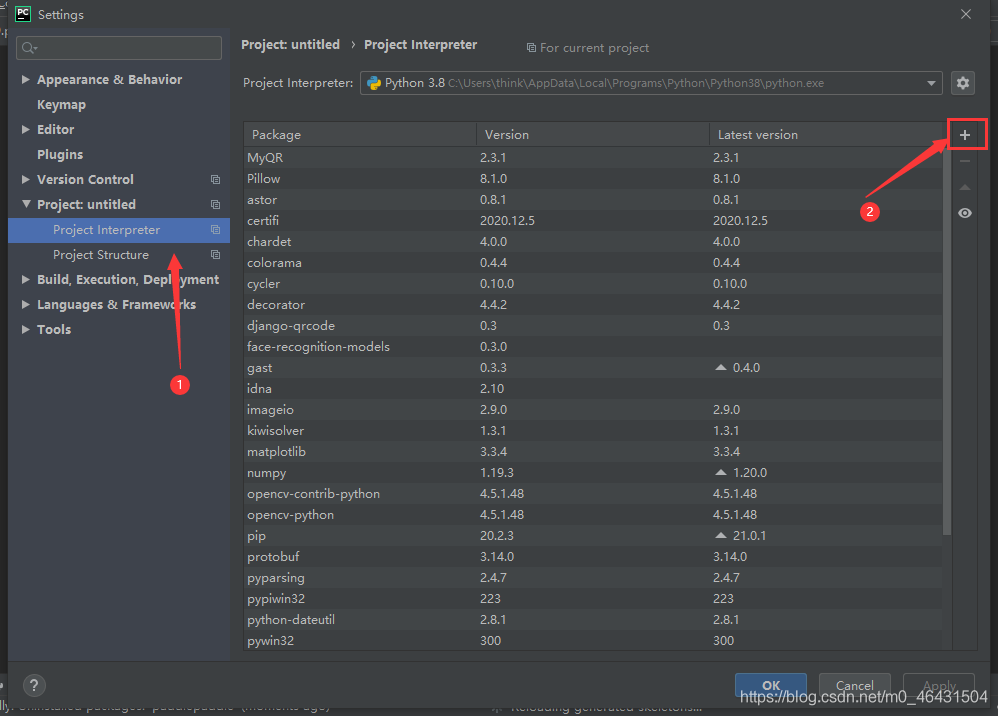
3.3输入“paddlepaddle”后,点击列表中对应paddlepaddle名称,点击最下面Install Package进行安装:
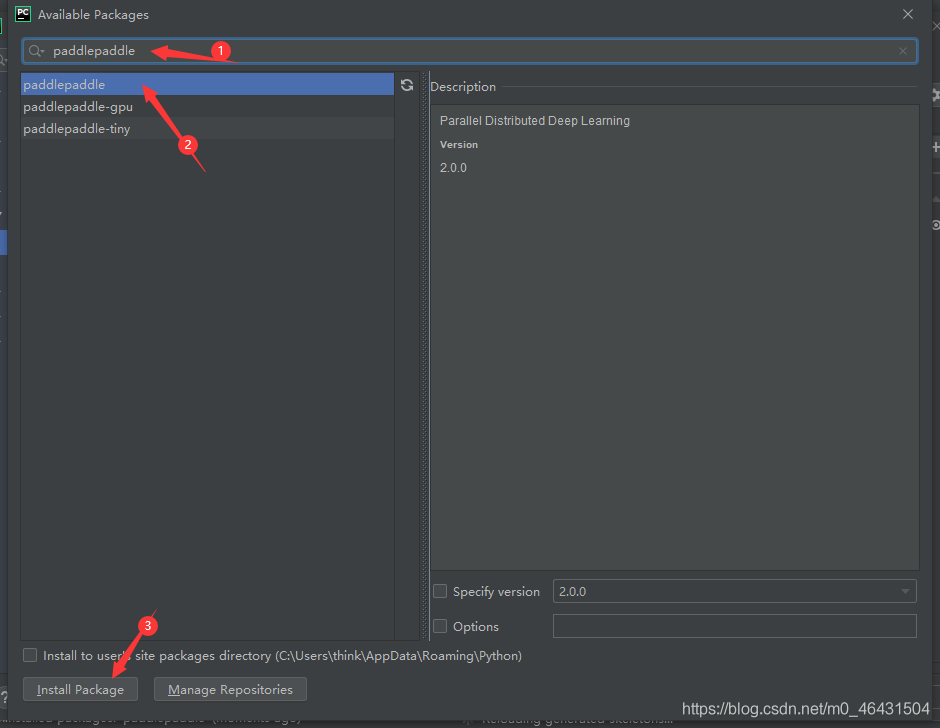
安装成功后显示:Package ‘paddlepaddle' installed successfully。
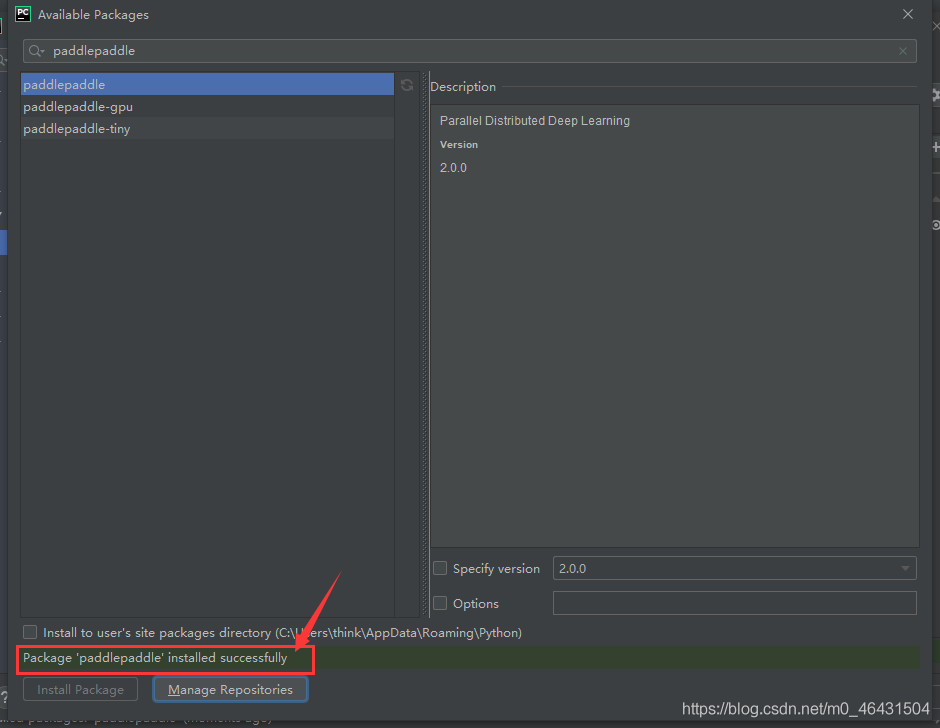
安装完成。
输入代码:
import paddle.fluid paddle.fluid.install_check.run_check()
显示Your Paddle Fluid is installed successfully!
至此说明已成功安装PaddlePaddle。